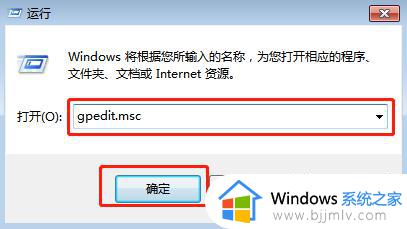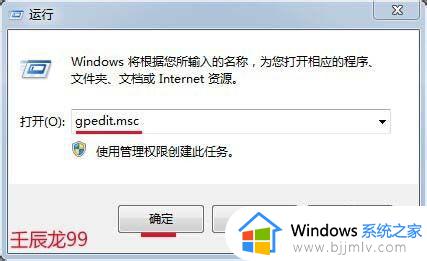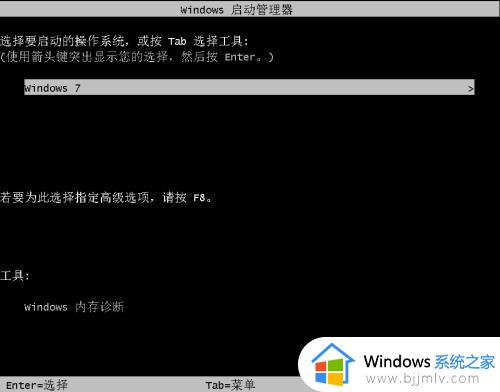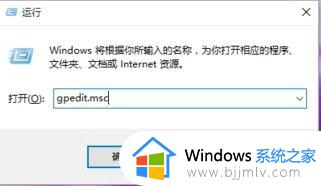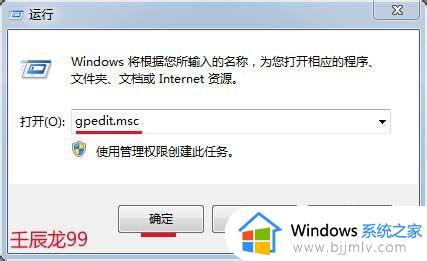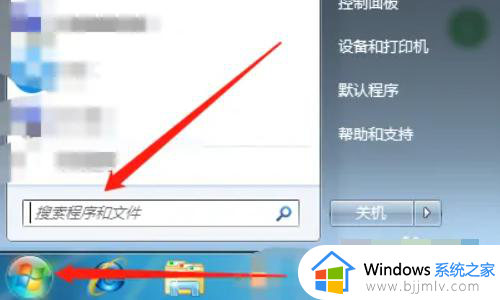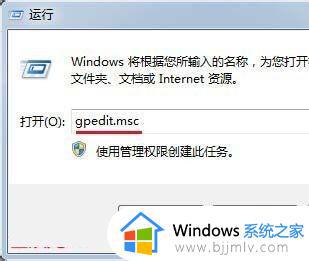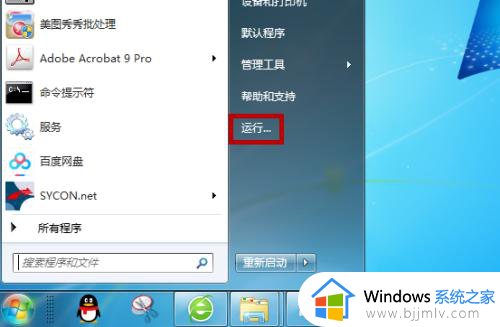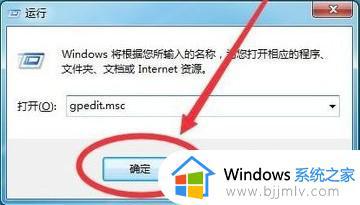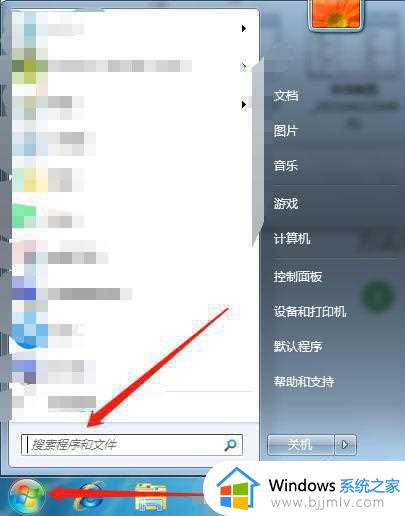win7永久禁用驱动程序签名的方法 win7如何永久关闭驱动程序强制签名
在电脑中我们经常需要安装很多驱动来使用,然而有win7系统用户在安装驱动时,却遇到了要数字驱动程序签名的提示,这样就不能正常安装驱动了,那么win7如何永久关闭驱动程序强制签名呢?可以通过组策略来进行操作,本教程这就给大家介绍一下win7永久禁用驱动程序签名的方法吧。
方法如下:
1、点击左下角微软图标,在搜索框里输入运行。点击打开运行。
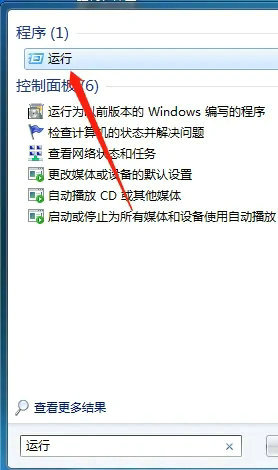
2、在运行界面输入gpedit.msc,点击确定。
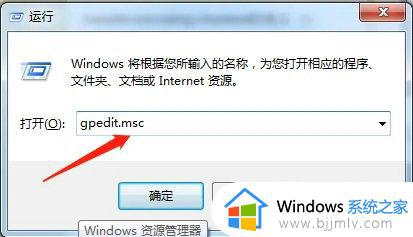
3、在打开的本地组策略编辑器窗口,我们找到并点击:用户配置 - 管理模板 - 系统 - 驱动程序安装。

4、找到:设备驱动的代码签名,并左键双击:设备驱动的代码签名。
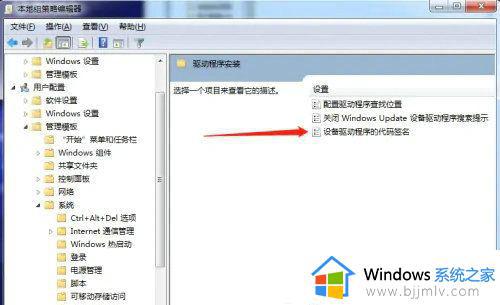
5、在打开的设备驱动的代码签名窗口,我们选择:已启用,在选项的下拉框中,有:警告、阻止、忽略供选择。
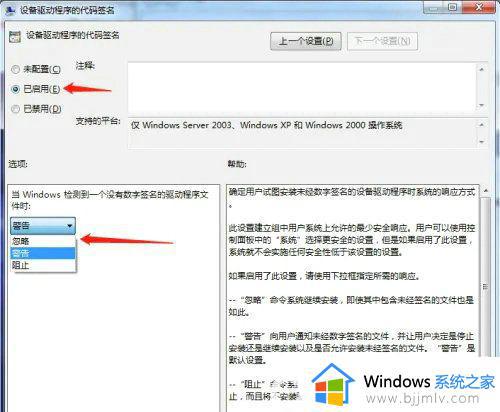
警告:向用户通知未经数字签名的文件,并让用户决定是停止安装还是继续安装以及是否允许安装未经数字签名的文件。
阻止:命令系统拒绝安装未经数字签名的文件。
忽略:命令系统继续安装(包括安装未经数字签名的文件)。
如果我们要安装未经数字签名的驱动文件,可选择:忽略,再点击:确定。
以上给大家介绍的就是win7永久关闭驱动程序强制签名的详细方法,如果你也有一样需要的话,不妨参考上述方法步骤来进行解决吧。